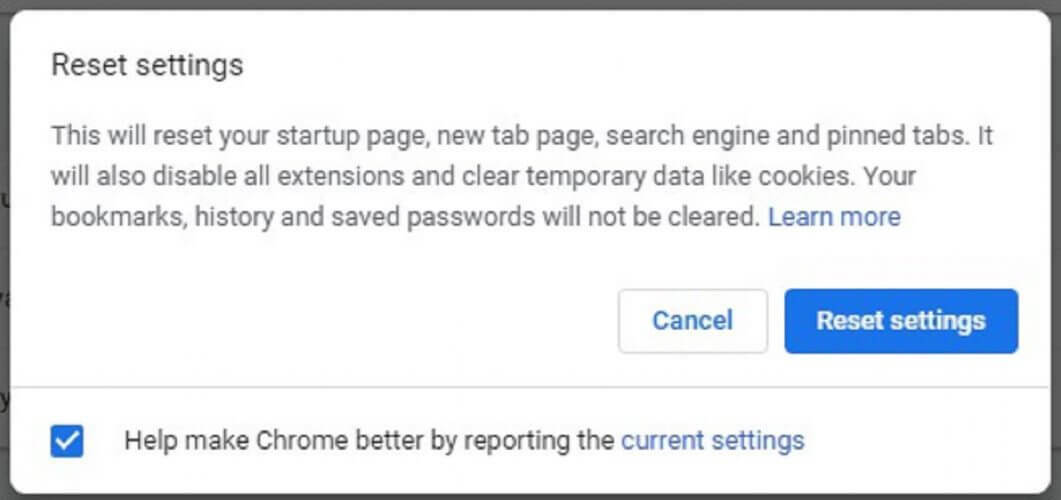- व्हाट्सएप वेब के लिए असमर्थित ब्राउज़रों के अधिकांश मुद्दे पुराने या गैर-समर्थित ब्राउज़र संस्करणों के कारण होते हैं।
- आप ओपेरा, क्रोम, फ़ायरफ़ॉक्स, सफारी और अधिकांश आधुनिक ब्राउज़रों पर व्हाट्सएप वेब का उपयोग करने में सक्षम होंगे।
- हम अनुशंसा करते हैं कि आप अपने ब्राउज़र को रीसेट करने या किसी भी जटिल समाधान को आज़माने से पहले आसान सुधारों के साथ शुरुआत करें।

- आसान माइग्रेशन: बाहर निकलने वाले डेटा, जैसे बुकमार्क, पासवर्ड आदि को स्थानांतरित करने के लिए ओपेरा सहायक का उपयोग करें।
- संसाधन उपयोग का अनुकूलन करें: आपकी रैम मेमोरी अन्य ब्राउज़रों की तुलना में अधिक कुशलता से उपयोग की जाती है
- बढ़ी हुई गोपनीयता: मुफ्त और असीमित वीपीएन एकीकृत
- कोई विज्ञापन नहीं: बिल्ट-इन एड ब्लॉकर पृष्ठों की लोडिंग को गति देता है और डेटा-माइनिंग से बचाता है
- गेमिंग के अनुकूल: ओपेरा जीएक्स गेमिंग के लिए पहला और सबसे अच्छा ब्राउज़र है
- ओपेरा डाउनलोड करें
आप शायद यहां हैं क्योंकि आपका व्हाट्सएप ब्राउज़र समर्थित नहीं है, इसलिए बने रहें, और हम आपको दिखाएंगे कि क्या करना है।
व्हाट्सएप तेजी से एक अग्रणी सामाजिक संदेश सेवा बन गया है। टेक्स्ट से लेकर इमोजी, वीडियो से लेकर ऑडियो तक, सूचनाओं को प्रसारित करना आसान है।
जबकि व्हाट्सएप ऐप अपने आप में हमारे डिवाइस पर एक मूल्यवान टूल है, एक डिवाइस पर फोकस बनाए रखना अक्सर प्यारा होता है। ऐसे मामलों में, हम व्हाट्सएप को फोन के बजाय अपने कंप्यूटर ब्राउज़र पर खोलना पसंद करेंगे।
अफसोस की बात है कि कभी-कभी आपका ब्राउज़र समर्थित नहीं हो सकता है, और आप उनकी सेवा का उपयोग नहीं कर पाएंगे। तो आइए इस लेख में सबसे अच्छे समाधान का पता लगाएं।
यदि आपको अन्य समस्याएं हैं, तो आप कुछ आसान चरणों का प्रयास कर सकते हैं विंडोज 10 और पर व्हाट्सएप मुद्दों को ठीक करें 11.
क्रोम में व्हाट्सएप वेब क्यों नहीं खुल रहा है?
इसके कुछ कारण हो सकते हैं, लेकिन आपको ध्यान देना चाहिए कि व्हाट्सएप वेब हर क्रोम संस्करण का समर्थन नहीं करता है, और इसे काम करने के लिए आपको नवीनतम संस्करण में अपग्रेड की आवश्यकता हो सकती है।
मेरे मोबाइल में व्हाट्सएप वेब क्यों काम नहीं कर रहा है?
व्हाट्सएप वेब डेस्कटॉप डिवाइस पर काम करता है। यदि आप मोबाइल डिवाइस पर इस सेवा को एक्सेस करने का प्रयास करते हैं तो आपको ऐप डाउनलोड करने के लिए निर्देशित किया जाएगा।
व्हाट्सएप वेब के साथ कौन सा ब्राउज़र संगत है?
अधिकांश आधुनिक वेब ब्राउज़र WhatsApp के साथ संगत हैं; हालांकि, हम ओपेरा की सिफारिश करना पसंद करते हैं।
अपनी कई खूबसूरत विशेषताओं के अलावा, यह व्हाट्सएप वेब को सीधे अपने साइडबार से एकीकृत करता है। इसका मतलब है कि आपको व्हाट्सएप का उपयोग करने के लिए टैब बदलने या जो कुछ भी आप काम कर रहे हैं उसे छोड़ने की आवश्यकता नहीं होगी।
ब्राउज़र भी एक इन-बिल्ट वीपीएन के साथ आता है, जो इसे सबसे सुरक्षित ब्राउज़रों में से एक बनाता है और गोपनीयता के लिए सबसे अच्छा है।
⇒ ओपेरा प्राप्त करें
अगर व्हाट्सएप ब्राउज़र समर्थित नहीं दिखा रहा है तो मैं क्या कर सकता हूं?
1. अपना ब्राउज़र कैश और कुकी साफ़ करें
- दीर्घवृत्त पर क्लिक करें, आपके ब्राउज़र के ऊपरी दाएं कोने पर तीन बिंदु, चुनें अधिक उपकरण, फिर समस्त ब्राउज़िंग डेटा साफ़ करें.

- को चुनिए बुनियादी टैब, अपनी इच्छित समय सीमा चुनें, के लिए चेकबॉक्स पर टिक करें इतिहास खंगालना, कुकीज़ और अन्य साइट डेटा, तथा संचित चित्र, और अंत में, हिट करें स्पष्ट डेटा बटन।

- व्हाट्सएप वेब से फिर से कनेक्ट करें और देखें कि क्या ब्राउज़र अब समर्थित है।
कैशे साफ़ करना एक अच्छी शुरुआत है क्योंकि कभी-कभी ब्राउज़र कुकीज़ हमें अतीत में छोड़ देती हैं। इसका मतलब यह है कि भले ही आप ब्राउज़र को नई कमांड देते हैं, लेकिन यह आपके कमांड को पुरानी जानकारी के साथ प्रोसेस करने की कोशिश करता है जिसे उसने स्टोर किया है।
विशेषज्ञ युक्ति: कुछ पीसी मुद्दों से निपटना मुश्किल है, खासकर जब यह दूषित रिपॉजिटरी या लापता विंडोज फाइलों की बात आती है। यदि आपको किसी त्रुटि को ठीक करने में समस्या आ रही है, तो आपका सिस्टम आंशिक रूप से टूट सकता है। हम रेस्टोरो को स्थापित करने की सलाह देते हैं, जो एक उपकरण है जो आपकी मशीन को स्कैन करेगा और पहचान करेगा कि गलती क्या है।
यहां क्लिक करें डाउनलोड करने और मरम्मत शुरू करने के लिए।
जब व्हाट्सएप वेब पीसी पर काम नहीं कर रहा हो या मैक पर व्हाट्सएप वेब समर्थित न हो तब भी कैशे क्लियर करना एक शक्तिशाली उपाय है। यदि यह मदद नहीं करता है, तो अगले समाधान पर जाएं।
2. अपने ब्राउज़र को पुनरारंभ करें
अपने ब्राउज़र को रीबूट करना अक्सर कई साधारण समस्याओं को हल करने के लिए आवश्यक छोटी कुहनी से हलका धक्का होता है। एक पुनरारंभ ब्राउज़र प्रक्रियाओं को पूरी तरह से बंद करने के लिए मजबूर करता है और उन्हें फिर से सही ढंग से शुरू करने की अनुमति देता है।
कुछ मामलों में, आप एक सामान्य सिस्टम पुनरारंभ भी लागू कर सकते हैं। यह एक अच्छा समाधान हो सकता है जब विंडोज 10 या 11 में व्हाट्सएप ब्राउज़र समर्थित नहीं है।
3. अपना ब्राउज़र अपडेट करें
3.1 गूगल क्रोम को कैसे अपडेट करें
- अपने ब्राउज़र के ऊपरी दाएं कोने पर दीर्घवृत्त या तीन बिंदुओं पर क्लिक करें और चुनें समायोजन.

- ब्राउज़र के बाएँ फलक पर, चुनें क्रोम के बारे में.

- उपलब्ध अपडेट होने पर आपको अपने ब्राउज़र को अपडेट करने का विकल्प दिखाई देगा।
3.2 फ़ायरफ़ॉक्स को कैसे अपडेट करें
- तीन क्षैतिज रेखाओं पर क्लिक करें, और चुनें मदद करना.

- को चुनिए फ़ायरफ़ॉक्स के बारे में विकल्प।

- आपके पास एक होगा अद्यतन बटन अगर ब्राउज़र को अपडेट की जरूरत है।

जैसा कि हमने पहले बताया, व्हाट्सएप सेवा हर ब्राउज़र के हर संस्करण पर काम नहीं करेगी, इसलिए आपको यह सुनिश्चित करना होगा कि आप अपने ब्राउज़र के नवीनतम संस्करणों पर हैं।
अपडेट करने के बाद और व्हाट्सएप वेब अभी भी काम नहीं करता है, आप अगले समाधान पर जा सकते हैं।
4. ब्राउज़र रीसेट करें
- नीचे दिए गए लिंक को अपने ब्राउज़र में पेस्ट करें और दबाएं प्रवेश करना चाभी:
क्रोम: // सेटिंग्स /
- बाएँ फलक पर, पर क्लिक करें विकसित विकल्प।

- को चुनिए रीसेट करें और साफ़ करें स्थापना।

- पर क्लिक करें सेटिंग्स को उनके मूल डिफ़ॉल्ट पर पुनर्स्थापित करें विकल्प और क्लिक करें सेटिंग्स फिर से करिए बटन।

- अब फिर से व्हाट्सएप वेब का उपयोग करने का प्रयास करें और देखें कि क्या यह काम करता है; यदि नहीं, तो आपको एक अलग समाधान पर जाना चाहिए।
5. अपना ब्राउज़र बदलें
कभी-कभी, आप बस ऐसे ब्राउज़र का उपयोग कर रहे होंगे जो व्हाट्सएप का समर्थन नहीं करता है। एक विशिष्ट उदाहरण इंटरनेट एक्सप्लोरर ब्राउज़र है।
यदि यह आपका मामला है, तो आपको किसी भिन्न ब्राउज़र का उपयोग करना चाहिए। उल्लेखनीय निम्नलिखित में से कोई भी अच्छा विकल्प होगा:
- ओपेरा
- क्रोम
- फ़ायर्फ़ॉक्स
- माइक्रोसॉफ्ट बढ़त
- सफारी
आमतौर पर व्हाट्सएप ब्राउज़र एंड्रॉइड मोबाइल उपकरणों पर समर्थित नहीं है। तो इन मामलों में, वेब ब्राउज़र की परवाह किए बिना, आपका कोई भाग्य नहीं होगा।
6. डेस्कटॉप ऐप का इस्तेमाल करें
- पर नेविगेट करें डाउनलोड साइट.
- डी. पर क्लिक करेंविंडोज के लिए खुद का लोड. वैकल्पिक रूप से, आप Microsoft Store से इसे डाउनलोड करने के लिए Get it from Microsoft पर क्लिक कर सकते हैं।

- इंस्टॉलेशन शुरू करने के लिए डाउनलोड की गई फाइल पर डबल-क्लिक करें, और इंस्टॉलेशन विज़ार्ड का पालन करें।
- अपने मोबाइल डिवाइस पर व्हाट्सएप खोलें, और अपने पर नेविगेट करें मेन्यू तथा जुड़े हुए उपकरण.
- पर क्लिक करें डिवाइस लिंक करें बटन।

- अपने कैमरे को अपने कंप्यूटर पर प्रदर्शित बार कोड पर लक्षित करें, और व्हाट्सएप ऐप पर खुल जाना चाहिए।
जबकि हमने आपको विंडोज़ पर प्रक्रिया दिखाई है, ऐप मैक पर भी काम करेगा। आपको सबसे पहले करना होगा व्हाट्सएप ऐप डाउनलोड करें ऐप स्टोर से और प्रक्रिया के अन्य चरणों का पालन करें। यदि आपके मैक पर व्हाट्सएप ब्राउज़र समर्थित नहीं है तो यह एक अच्छा विकल्प है।
- ब्राउज़र को बायपास करने के 5 तरीके जियोलोकेशन त्रुटि का समर्थन नहीं करते हैं
- अमेज़न प्राइम वीडियो के लिए 5 सर्वश्रेष्ठ ब्राउज़र [स्ट्रीमिंग गाइड]
7. हाल ही में इंस्टॉल किए गए एक्सटेंशन अनइंस्टॉल करें
- अपना क्रोम ब्राउज़र लॉन्च करें।
- एड्रेस बार पर, नीचे दिए गए लिंक को पेस्ट करें और क्लिक करें प्रवेश करना:
क्रोम: // एक्सटेंशन / - पर क्लिक करें हटाना किसी भी हाल ही में स्थापित एक्सटेंशन के लिए बटन।

- अब आपको जांचना चाहिए कि क्या समस्या हल हो गई है।
यह एक स्पष्ट समाधान की तरह प्रतीत नहीं हो सकता है, लेकिन यह कोशिश करने वाला एक है। एक्सटेंशन का उपयोग अक्सर ब्राउज़र की कार्यक्षमता को बढ़ाने के लिए किया जाता है, लेकिन वे आपके ब्राउज़र के साथ टकराव का कारण भी बन सकते हैं और इसके सामान्य कामकाज में बाधा उत्पन्न कर सकते हैं।
पुराने एक्सटेंशन एक खतरे हैं, और यदि आप देखते हैं कि आपके ब्राउज़र ने WhatsApp का समर्थन करना बंद कर दिया है तो किसी विशिष्ट एक्सटेंशन को स्थापित करने के बाद, आप यह सत्यापित करने के लिए इसे हटाना चाह सकते हैं कि क्या यह संगतता पैदा कर रहा है मुद्दे।
मैं व्हाट्सएप पर ओपेरा को अपना डिफ़ॉल्ट ब्राउज़र कैसे बनाऊं?
- ओपेरा ब्राउज़र लॉन्च करें।
- दबाएं WhatsApp साइड पैनल पर आइकन।
- अपने मोबाइल डिवाइस पर व्हाट्सएप खोलें और अपने पर नेविगेट करें मेन्यू, फिर जुड़े हुए उपकरण.
- पर क्लिक करें डिवाइस लिंक करें बटन।

- अपने कैमरे को अपने ओपेरा ब्राउज़र पर प्रदर्शित बार कोड पर लक्षित करें, और व्हाट्सएप ओपेरा पर ठीक से खुल जाना चाहिए।
- अब, डिफ़ॉल्ट रूप से, जब भी आप Opera खोलेंगे, WhatsApp कनेक्ट हो जाएगा।
समाप्त करने के लिए, मैं अपना व्हाट्सएप ब्राउज़र कैसे रीसेट करूं एक सवाल है जो हमें बहुत कुछ मिलता है। आपको बस वेब ब्राउज़र से लॉग आउट करना है और वापस लॉग इन करना है।
ध्यान दें कि जब हमने इन समाधानों के साथ सख्त आदेश का पालन नहीं किया है, तो हम हमेशा सलाह देते हैं कि आप कुछ भी जटिल करने से पहले अधिक सरल सुधारों के साथ शुरुआत करें।
आइए टिप्पणियों में जानते हैं कि इनमें से किस फिक्स ने व्हाट्सएप वेब के लिए कोई समर्थन नहीं की समस्याओं का समाधान किया।
 अभी भी समस्याएं आ रही हैं?उन्हें इस टूल से ठीक करें:
अभी भी समस्याएं आ रही हैं?उन्हें इस टूल से ठीक करें:
- इस पीसी मरम्मत उपकरण को डाउनलोड करें TrustPilot.com पर बढ़िया रेटिंग दी गई है (इस पृष्ठ पर डाउनलोड शुरू होता है)।
- क्लिक स्कैन शुरू करें Windows समस्याएँ ढूँढ़ने के लिए जो PC समस्याओं का कारण हो सकती हैं।
- क्लिक सब ठीक करे पेटेंट प्रौद्योगिकियों के साथ मुद्दों को ठीक करने के लिए (हमारे पाठकों के लिए विशेष छूट)।
रेस्टोरो द्वारा डाउनलोड किया गया है 0 इस महीने पाठकों।